Chrome OS는 가벼운 OS로 알려져 있지만 많은 데스크톱 수준의 기능을 제공합니다. 다른 데스크톱 운영 체제와 마찬가지로 Chromebook을 마우스 오른쪽 버튼으로 클릭하고 Chrome OS에서 화면을 녹화할 수도 있습니다. 따라서 최근에 크롬북으로 이사했고 크롬북을 재부팅할 방법을 찾고 있다면 이 가이드가 도움이 될 것입니다. Chromebook을 다시 시작하는 세 가지 간단한 방법이 있으며 숨겨진 Chrome URL 방법을 포함하여 모든 방법을 언급했습니다. 그런 점에서 Chromebook을 다시 시작하는 방법을 알아보겠습니다.
목차
Chromebook을 다시 시작하는 3가지 방법(2022)
빠른 설정에서 Chromebook 다시 시작
Chrome OS에는 전용 다시 시작 버튼이 제공되지 않으므로 기기를 재부팅하려면 Chromebook을 종료하고 수동으로 전원을 켜야 합니다. 빠른 설정 패널에서 쉽게 할 수 있습니다. 작동 방식은 다음과 같습니다.
1. 시간 및 기타 정보가 표시되는 오른쪽 하단에서 빠른 설정 패널을 엽니다. 여기에서 “종료”(전원) 버튼을 클릭하면 즉시 장치의 전원이 꺼집니다.
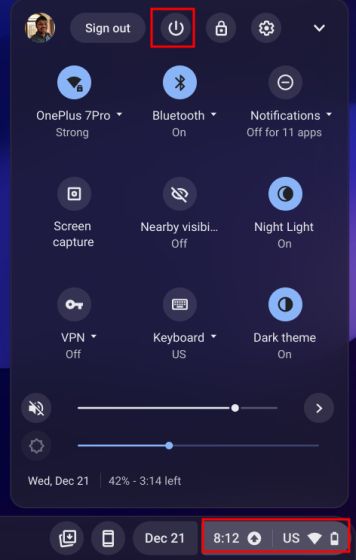
2. 이제 기기의 하드웨어 전원 버튼을 눌러 크롬북을 다시 시작합니다.

전원 버튼을 사용하여 Chromebook 다시 시작
1. 하드웨어 전원 버튼을 사용하여 크롬북을 재부팅할 수도 있습니다. 몇 초 동안 전원 버튼을 누르고 있어야 합니다.

2. 그렇게 하면 안드로이드와 마찬가지로 팝업 메뉴가 화면에 나타납니다. 여기에서 “종료” 옵션을 선택하면 크롬북의 전원이 꺼집니다.

2. 이제 전원 버튼을 다시 눌러 크롬북을 다시 시작합니다.

Chrome URL을 사용하여 Chromebook 다시 시작
마지막으로 많은 사용자가 알지 못하는 몇 가지 숨겨진 Chrome URL이 있습니다. 그 중 하나를 사용하면 간단한 URL 실행으로 크롬북을 재부팅할 수 있습니다. 전체 재시작이 아니라 소프트 재부팅이라는 점에 유의하십시오. 여기에 전용 다시 시작 기능이 없으면 Chrome OS에서 이 방법을 사용할 수 있습니다.
1. Chrome을 열고 주소 표시줄에 아래 URL을 입력하고 Enter 키를 누릅니다. Chromebook이 즉시 다시 시작되므로 모든 작업을 저장했는지 확인하세요.
chrome://restart

2. 이제 크롬북이 자동으로 재부팅됩니다. 그게 다야.

올바른 방법으로 크롬북을 재부팅하세요
이것이 Chromebook을 다시 시작하는 방법입니다. 수동으로 기기를 껐다가 다시 켜는 번거로움을 피하기 위해 Google이 전용 재시작 옵션을 추가했다면 더 좋았을 것입니다. 그럼에도 불구하고 소프트 재부팅을 위해 Chrome URL을 사용할 수 있습니다. 어쨌든 그것은 우리에게서 온 것입니다. Chromebook에서 터치스크린을 끄려면 빠른 가이드를 따르세요. 그리고 Windows 11과 마찬가지로 Chromebook에서 분할 화면을 활성화하기 위한 자세한 자습서가 있습니다. 마지막으로 궁금한 점이 있으면 아래 의견 섹션에 알려주십시오.

